Comment diviser un gros fichier Outlook PST avec Stellar Splitter for Outlook ?
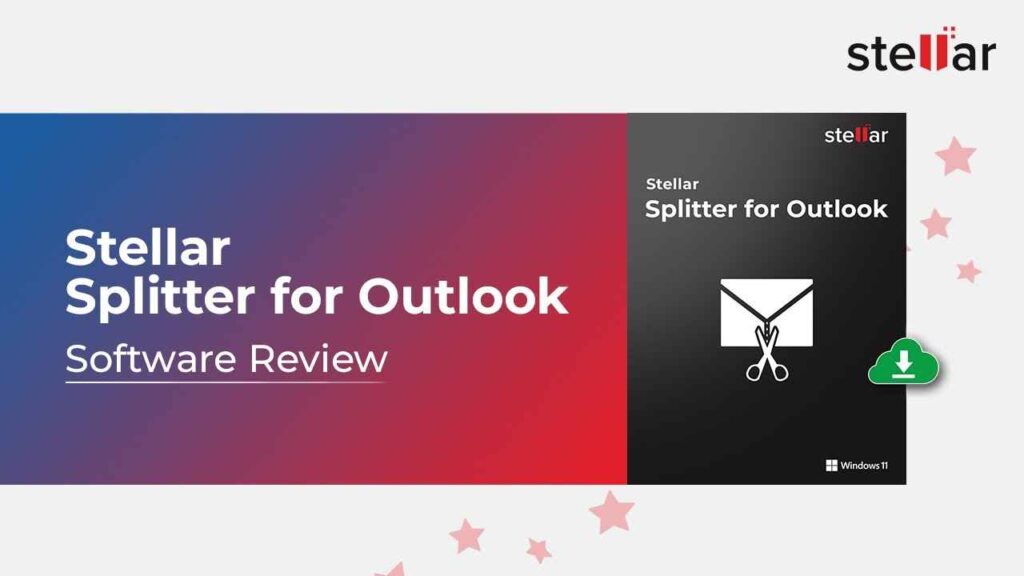
MS Outlook est devenu l’adresse de référence pour quiconque souhaite établir une communication substantielle au sein du modèle d’entreprise ou entre les organisations. Il est également utile de stocker des données relatives aux employés, aux projets et aux clients sous la forme d’identifiants de messagerie et de fils de communication. Mais si vous n’en savez pas assez sur cet outil Microsoft, vous risquez de perdre toutes vos données !
L’application Outlook enregistre les données sous forme de PST et elles finissent généralement par s’accumuler sous forme de fichiers volumineux. Ceux-ci sont dangereux car des fichiers plus volumineux peuvent finir par supprimer des données ou corrompre des fichiers. C’est pourquoi vous devez diviser les fichiersorganisez-les, puis continuez à travailler sur l’application.
Cependant, MS Office ne dispose d’aucun outil qui vous aidera à diviser les fichiers PST. C’est pourquoi nous devons nous fier à des outils tiers. En choisir un est difficile car il existe une pléthore d’options sur le World Wide Web. Nous avons sélectionné le meilleur pour vous – Stellar Splitter for Outlook !
Voici ce que nous pensons de ce logiciel.
Les avantages de Stellar Splitter pour Outlook
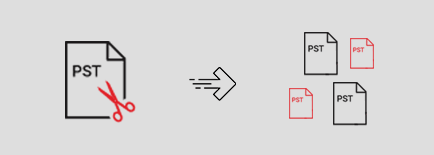
Ce logiciel peut être votre meilleur ami si vous n’êtes pas très calé en informatique. Il n’y a pas de science-fusée derrière la compréhension des commandes ou le lancement du processus de fractionnement. Trois étapes simples et vous avez le produit entre vos mains !
Les données sont en sécurité – Vous pourriez penser que le fractionnement des fichiers effacera les données du PST d’origine. Ce n’est pas le cas lorsque vous utilisez Stellar Splitter pour Outlook. Il prend particulièrement soin de l’intégrité des données.
Fractionnement multiple – Vous n’avez pas besoin d’attendre qu’un fichier PST se sépare, puis de passer à un autre. Vous pouvez créer des dossiers spécifiques, diviser plusieurs fichiers, puis les organiser dans différents espaces de stockage sur votre PC.
Options de fractionnement – Selon vos besoins, vous pouvez diviser les fichiers en fonction de la date, de l’origine, des identifiants de messagerie, des dossiers ou même de la taille des fichiers. Cela rendra l’ensemble du processus plus facile et beaucoup plus discipliné pour le logiciel également.
Rapports de journal – C’est une aubaine déguisée ! Stellar Splitter pour Outlook conserve également des enregistrements de journal de tous les fichiers PST qu’il a décomposés et de leur emplacement. Il nous est plus facile de revenir en arrière et de nous y référer.
Comment travailler avec Stellar Splitter pour Outlook ?
Il n’y a pas de science-fusée impliquée ici, comme d’autres applications que nous avons testées dans le passé. Quiconque peut suivre les instructions peut comprendre et lancer le processus. Nous vous expliquerons les trois étapes d’utilisation.
Étape 1 : Sélectionnez le fichier PST que vous souhaitez décomposer. Assurez-vous que celui-ci est soit glissé soit ajouté à la page initiale sur le Stellar Splitter pour Outlook.
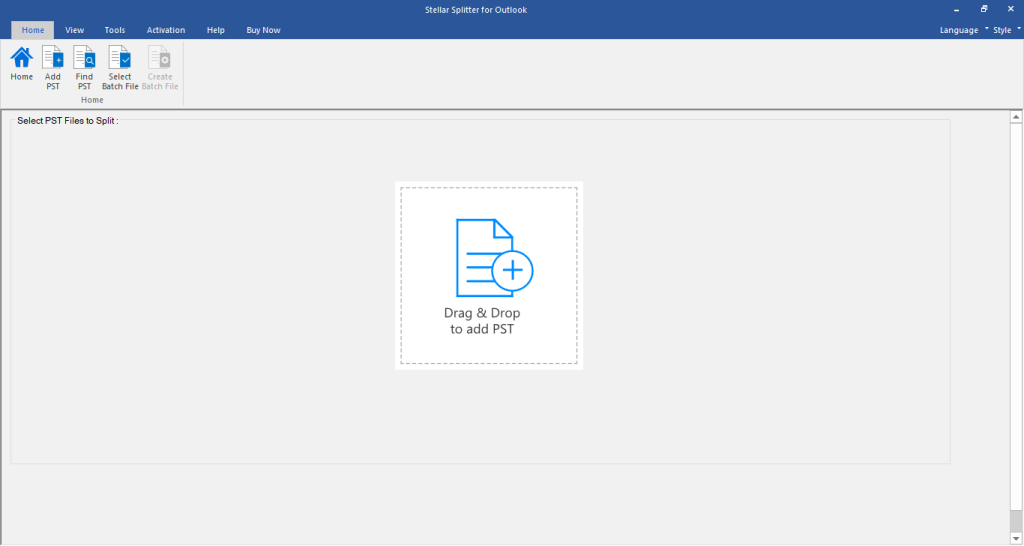
Étape 2 : Sélectionnez le critère de rupture. Il peut s’agir d’une date, d’une taille, d’un e-mail ou d’un dossier. Cliquez ensuite sur l’option ‘Diviser’.
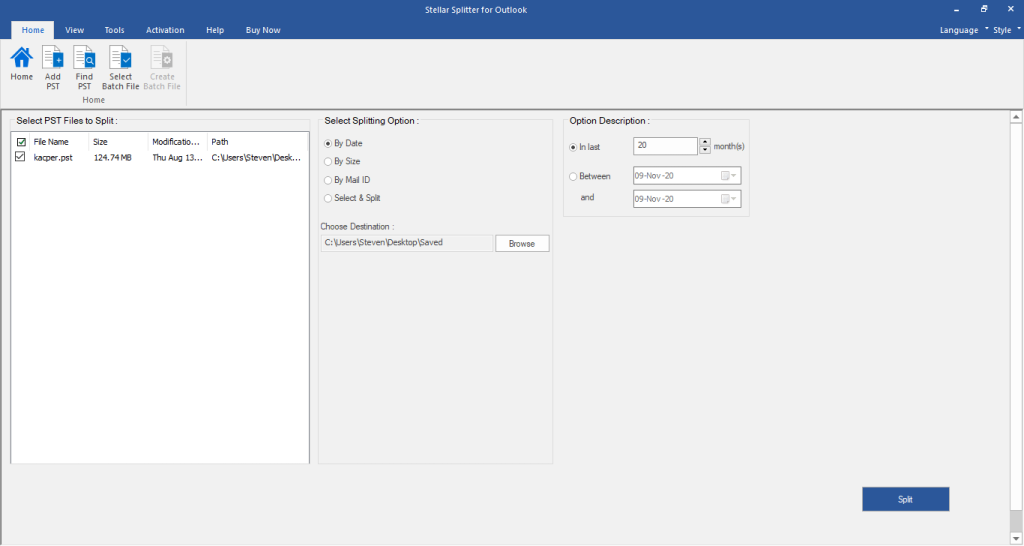
Étape 3 : Attendez que le processus se poursuive, et enfin, vous verrez une fenêtre contextuelle « fractionnement terminé » qui indique que le processus est terminé.
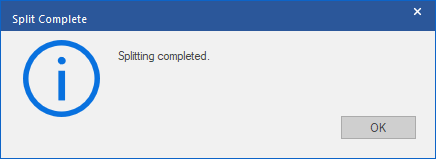
Quelle est la vitesse du logiciel Stellar Splitter pour Outlook ?
La vitesse est assez impressionnante en raison du concept de critère ici. Lorsque vous sélectionnez la base de fractionnement, Stellar Splitter for Outlook organise également les fichiers PST en conséquence et se lance immédiatement dans leur fractionnement. Une approche organisée comme celle-ci fera gagner beaucoup de temps aux utilisateurs, en particulier à ceux qui travaillent avec plusieurs fichiers PST.
Est-il compatible avec toutes les versions de MS Outlook ?
Stellar Splitter for Outlook a déployé beaucoup d’efforts pour s’assurer qu’ils sont en mesure d’étendre ses services à presque toutes les versions majeures de MS Outlook. Toute version d’Outlook après 2003 à 2021 est compatible avec ce logiciel et vous pouvez modifier les fichiers en conséquence.
De quel critère de fractionnement parlons-nous ?
En termes simples, ce sont les paramètres sur la base desquels vous voudriez que vos fichiers PST soient cassés ou divisés. Cela donnera un cours ou une direction pour que l’application fonctionne correctement. Je suis complètement étonné de la précision avec laquelle le logiciel fonctionne dès que vous donnez la commande de critère et que vous procédez à « Split ». Vous avez les options suivantes.
Date
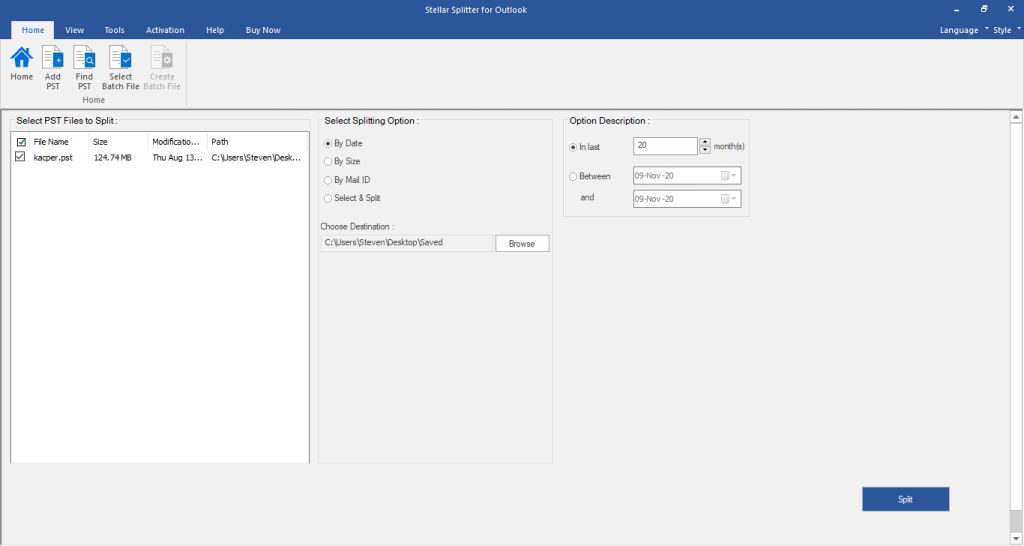
Dès que vous lancez le logiciel et sélectionnez le fichier PST, c’est la première option dans la liste des préférences que Stellar vous montrera. En fonction de mois, de semaines ou d’une période différente, vous pourrez décomposer des fichiers PST plus volumineux et les classer davantage dans différents dossiers.
Taille
Vous pouvez prédéterminer la taille des fichiers PST une fois qu’ils sont décomposés en fichiers plus petits. Autrement dit. Stellar divisera votre PST en fonction de l’entrée que vous donnez sur la taille finale des fichiers PST traités. Vous pouvez sélectionner n’importe quoi entre 5 Go et 50 Go. Pour être plus précis, les options sont 5 Go, 10 Go, 20 Go, 30 Go, 40 Go et 50 Go.
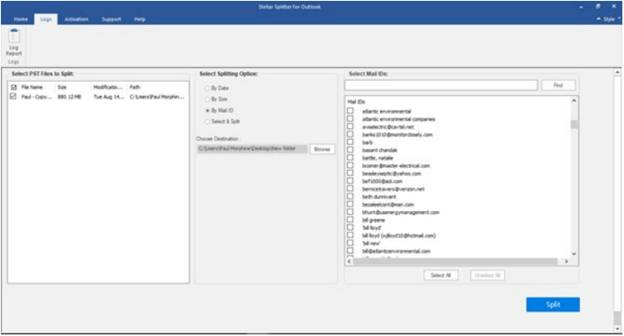
Outlook est tout au sujet des e-mails. Vous pouvez vous assurer que les fichiers PST associés à des e-mails spécifiques ne sont divisés qu’en tailles plus petites souhaitées. Cela vous aidera à gérer les fichiers de certains projets ou d’un événement spécifique, plus facilement que d’intégrer chaque fichier PST dans le processus de fractionnement.
Découvrez également comment rappeler un e-mail dans Outlook.
Dossiers
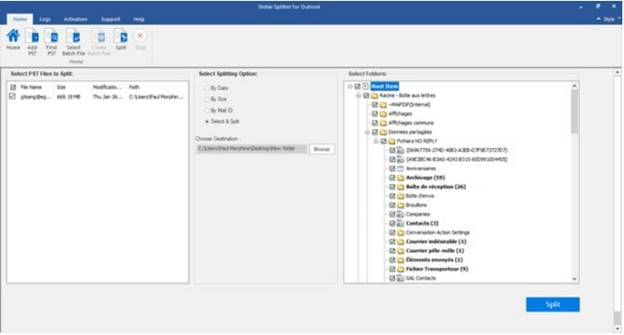
Certains dossiers peuvent être dédiés à des identifiants de messagerie spécifiques. Vous pouvez choisir de diviser les fichiers PST qui appartiennent à ces dossiers ou identifiants de messagerie, et seuls ceux-ci seront divisés en versions plus petites sans aucune modification des données d’origine des fichiers PST plus volumineux.
Après avoir sélectionné la préférence, vous pouvez choisir l’emplacement du dossier final où les fichiers PST plus petits seront finalement enregistrés. L’un des avantages de Stellar Splitter pour Outlook est qu’il conserve un enregistrement ou un journal de tous les dossiers et fichiers qu’il a divisés. Au cas où vous auriez oublié votre itinéraire vers les fichiers PST plus petits, vous saurez où chercher. N’est-ce pas splendide ?
Notre avis final
Nous voterons toujours Stellar Splitter pour Outlook comme l’un des plus souhaitables logiciel pour diviser des fichiers Outlook PST plus volumineux. Vous pouvez choisir de diviser les fichiers en fonction de la taille, de la date, des dossiers, des identifiants de messagerie et de plages spécifiques. Le processus en trois étapes est facile à comprendre et vous pouvez l’acheter pour un abonnement à vie ou un abonnement annuel en fonction de vos besoins. Nous sommes également tombés amoureux de la précision et des compétences organisationnelles de ce logiciel. Un essai définitif pour tous ceux qui se débattent avec des fichiers PST volumineux sur MS Outlook.
Cet article a-t-il été utile?
OuiNon



